U ovom ćemo priručniku vidjeti razne načine za konfiguriranje različitih mrežnih operacija na sustavu Debian. Iako je ovaj vodič za sustav Debian, većina operacija trebala bi se izvoditi i na drugim sustavima temeljenim na Debianu, poput Ubuntu-a i ostalih operativnih sustava Linux.
1. Ako želite, možete ispisati IP adresu određenog sučelja ili uređaja, samo upotrijebite donju naredbu:
$ ip addr show enp0s8
ovdje je enp0s8 bilo koje sučelje ili uređaj. Dogovor o imenovanju može se razlikovati ovisno o korištenom mehanizmu imenovanja.
2. IP naredba se također može koristiti za prikaz statistike mrežne izvedbe kako slijedi:
$ ip -s link show enp0s8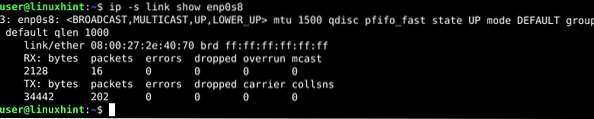
Gore navedeni izlaz naredbe otkriva broj poslanih i primljenih paketa, pakete koji su pali i paket s pogreškama. Te se informacije mogu koristiti za rješavanje mrežnih problema poput nedostatka memorije, problema s povezivanjem, zagušenja paketa itd.
3. Koristeći nmcli ili Alat sučelja naredbenog retka Network Manager za stvaranje DHCP mrežne veze
$ sudo nmcli con dodaj con-name "MyCon1" tip ethernet ifname enp0s8
Gornja naredba će stvoriti novu vezu pod nazivom "MyCon1" na uređaju enp0s8. Pogledajmo neke detalje o ovoj naredbi:
- Konfiguracija ove veze temeljit će se na DHCP-u. Vrsta ove veze je ethernet. Ostale vrste mrežne veze mogu biti wifi, Bluetooth, vlan, bond, team, bridge, itd.
- Argument con-name definira ime veze.
- Opcija ifname navodi naziv sučelja ili uređaja dodijeljenog za ovu vezu.
4. Da bismo stvorili statičku vezu pomoću nmcli, trebat ćemo odrediti IP adresu i pristupnik kao argument
$ sudo nmcli con dodaj con-name “MyCon2” tip ethernet ifname eth1 ip4 192.168.2.10/24 gw4 192.168.2.0
Da biste aktivirali vezu, upotrijebite sljedeću naredbu:
$ sudo nmcli sa "MyCon2"Da biste provjerili novu vezu, pokrenite:
$ nmcli con show -aktivan$ ip addr show enp0s3
5. Konfiguriranje mreže pomoću datoteke mrežnog sučelja
Datoteka / etc / network / sučelja sadrži definicije različitih konfiguracija sučelja. Možemo dodati detalje konfiguracije da bismo stvorili novu vezu. Pogledajmo neke ručne konfiguracije:
Ja. Dodavanje statičke IP adrese:
1. Otvorite datoteku / etc / network / sučelja sa sudo privilegijama:
$ sudo nano / etc / network / sučeljaSada dodajte sljedeće retke:
automatski enp0s3iface enp0s3 inet statički
adresa 192.168.1.63
mrežna maska 255.255.255.0
pristupnik 192.168.1.1

Ovu konfiguraciju možete dodati datoteci / etc / network / sučelja ili je dodati u novu datoteku pod / etc / network / sučelja.d imenik.
Nakon izmjene gornje datoteke, ponovno pokrenimo uslugu umrežavanja kako bi promjene stupile na snagu:
$ sudo systemctl ponovno pokrenite umrežavanjeSada ćemo ponovno učitati ovo sučelje pokretanjem naredbe ifdown nakon koje slijedi ifup:
$ sudo ifdown enp0s3$ sudo ifup enp0s3

Naredbe ifup i ifdown koriste se za upravljanje sučeljima definiranim u ovoj datoteci. Ovi su alati vrlo korisni prilikom konfiguriranja mreže putem sučelja naredbenog retka. Te se naredbe mogu naći u / sbin / ifup i / sbin / ifdown.
II. Dodavanje DHCP adrese:
Dhcp IP adresa automatski se dodjeljuje iz spremišta IP adresa DHCP poslužitelja.
Da biste konfigurirali DHCP adresu, u datoteku / etc / network / sučelja unesite sljedeći redak i spremite datoteku:
iface enp0s3 inet dhcp
Sada ponovo pokrenite mrežu i ponovno pokrenite naredbu ifdown i ifup kao gore:
$ sudo ifdown enp0s3
$ sudo ifup enp0s3

Da biste provjerili gornju mrežnu konfiguraciju, upotrijebite sljedeću naredbu 'ip' da biste vidjeli jesu li sučelja prikazana s odgovarajućim ip adresama:
$ ip a | grep 'enp0s3'Bilješka: DHCP Ip općenito je dobar za klijente, ali poslužitelj obično radi na statičkoj IP adresi.
6. Postavljanje imena hosta pomoću naredbe “Sysctl”
Linux nudi a sysctl uslužni program za prikaz i postavljanje imena hosta kako je prikazano dolje:
i) Prikazivanje imena hosta:
$ sudo sysctl jezgra.ime domaćinazrno.ime hosta = debian
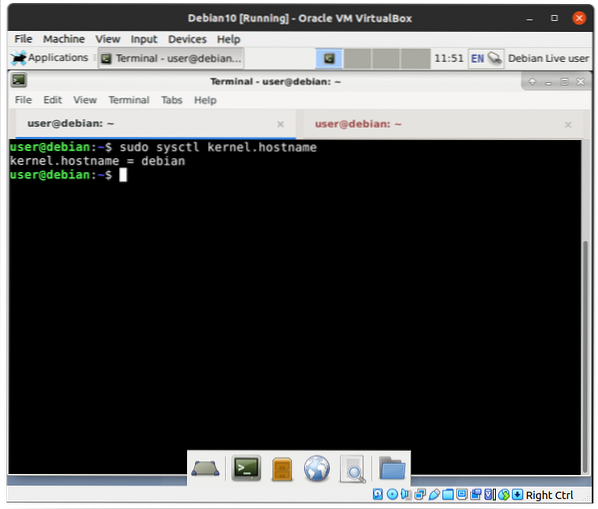
ii) Postavljanje imena hosta
Sada pokrenite naredbu bash exec da biste provjerili novo ime hosta:
$ exec bash
Da bismo ovo ime hosta učinili trajnim, morat ćemo urediti datoteke / etc / hosts i / etc / hostname, pa otvorite datoteke i tamo stavite novo ime hosta:
$ sudo nano / etc / hosts

Sada biste od ovog trenutka trebali vidjeti svoje novo ime hosta svaki put kada otvorite novi terminal.
7. DNS konfiguracija
DNS ili usluga imena domena sustav je imenovanja koji se koristi za prevođenje imena domena u mrežne adrese (IPv4 ili IPv6). DNS usluga ima puno više mogućnosti od jednostavnog prevođenja imena domena. DNS usluga može raditi i na Internetu i na privatnoj mreži.
Konfigurirat ćemo klijenta da koristi određeni dns poslužitelj. U primjeru u nastavku konfigurirat ćemo klijenta da koristi dns poslužitelj od 8.8.8.8. Otvorite datoteku / etc / resolv.conf i u njega unesite sljedeće izmjene:
$ sudo nano / etc / resolv.konfIdite na redak koji sadrži niz "nameserver" i dodajte IP adresu DNS poslužitelja (8.8.8.8) kako je prikazano u nastavku:
nameserver 8.8.8.88. Korištenje vezivanja na Debianu 10
Lijepljenje je metoda u kojoj se spajaju dva ili više sučelja kako bi se stvorilo novo logičko sučelje. Ovo povezano sučelje čini mrežu pouzdanijom. U slučaju da veza zakaže, druga će veza automatski uravnotežiti sav mrežni promet. Ovo također povećava dostupnost mreže. Možete pokušati povezati svoje bežično sučelje s kabelskim sučeljem. Ako je iz nekog razloga ethernet kabel iskopčan ili ne radi, mrežni će promet automatski početi teći preko bežičnog sučelja.
Savjet: Povezivanjem možemo koristiti za dodavanje više mrežnih sučelja (NIC-ova) s istom IP adresom.
Da biste provjerili podržava li vaša verzija jezgre linux povezivanje, upotrijebite sljedeću naredbu:
$ sudo grep -i bonding / boot / config - $ (uname -r)Izlaz poput "CONFIG_BONDING = m" pokazuje da je povezivanje omogućeno kao modul
Pogledajmo kako primijeniti povezivanje na dva ethernet sučelja, "eth1" i "eth2" na Debian sustavu. Slijedite korake u nastavku:
Korak 1. Instalirajte ifenslave paket za konfiguriranje povezivanja:
$ sudo apt instalirati ifenslaveKorak 2. Sada srušite sučelje prije nego što ga konfigurirate:
$ sudo ifdown enp0s3Bilješka: Prije nastavka, pobrinite se da sučelje koje mijenjate ne smije biti u upotrebi; u protivnom će se prekinuti vaša mrežna povezanost.
3. korak. Stvorite novu konfiguraciju povezivanja i nazvali je "bond1". Da biste to učinili, otvorite zadanu mrežnu konfiguracijsku datoteku:
$ sudo nano / etc / network / sučeljaSada dodajte sljedeće retke:
automatska veza1iface veza1 inet statična
adresa 192.168.1.200
mrežna maska 255.255.255.0
pristupnik 192.168.1.1
robovi enp0s8
način veze 1
obveznica-miimon 100
bond_downdelay 200
bond_updelay 200
Ponovo pokrenite uslugu umrežavanja
$ sudo systemctl ponovno pokrenite umrežavanjeLinux podržava različite načine vezivanja: balance-rr (način = 0), aktivno sigurnosno kopiranje (način = 1), ravnoteža-xor (način = 2), emitirati (način = 3), 802.3ad (način = 4), saldo-tlb (način = 5), ravnoteža-alb (način = 6). U ovom primjeru koristimo način 1 ili aktivnu sigurnosnu kopiju kao način veze.
4. korak. Dovedite novo povezano sučelje (bond1) s naredbom ifup. Sada provjerite radi li:
$ sudo ifup obveznica1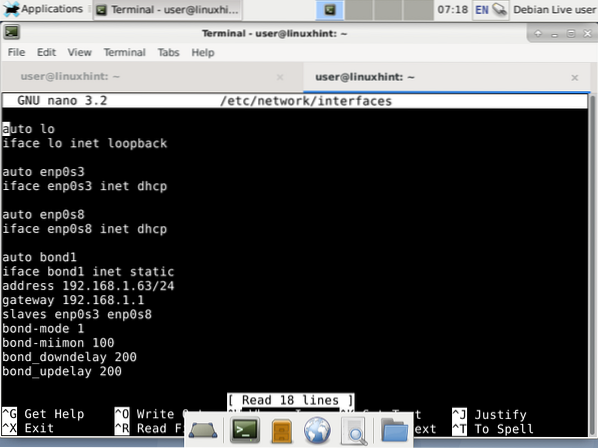
Da biste provjerili je li stvoreno vezno sučelje, pokrenite sljedeću naredbu:
$ ip a | grep 'obveznica1'ili
$ ifconfig obveznica19. Konfiguriranje premošćivanja na Debianu
Premošćivanje je najčešći način povezivanja dviju različitih mreža. Most (hardverski) uređaj koristi se prilikom povezivanja dviju različitih mreža organizacije, obično smještenih na različitim mjestima. Linux sustav također može stvoriti most između dva sučelja koja imaju različite mreže. Na taj način možemo proći promet između njih.
Stvorimo most između dva različita sučelja, "eth0" i "eth1", na Debianovom sustavu.
Korak 1. Instalirajte alat “brctl” za konfiguriranje premošćivanja na Debian sustavu:
$ sudo apt instalirati bridge-utilsKorak 2. Pokrenite sljedeću naredbu da biste dobili popis svih mrežnih sučelja dostupnih na vašem sustavu:
$ Ifconfig -a3. korak. izradite novo sučelje pomoću alata brtcl:
$ sudo brctl addbr br1To će stvoriti novo virtualno sučelje za povezivanje između eth0 i eth1.
4. korak. Sada dodajte oba sučelja ovom virtualnom sučelju.
$ sudo brctl addif br1 eth0 eth1Korak 5. Da bi ova konfiguracija bila trajna, datoteci / etc / network / sučelja dodat ćemo nove pojedinosti o sučelju.
i) Za postavljanje DHCP adrese upotrijebite sljedeće detalje
# Povratno mrežno sučeljeauto lo
iface lo inet povratna veza
# Ručno postavite sučelja, izbjegavajući sukobe s, e.g., upravitelj mreže
iface eth0 inet priručnik
iface eth1 inet priručnik
# Postavljanje mosta
iface br0 inet dhcp
most_port eth0 eth1
Sada pokrenite naredbu ispod kako biste podigli sučelje:
$ sudo ifup br1ii) Za postavljanje statičke IP adrese upotrijebite sljedeće detalje
# Povratno mrežno sučeljeauto lo br1
iface lo inet povratna veza
# Ručno postavite sučelja, izbjegavajući sukobe s, e.g., upravitelj mreže
iface eth0 inet priručnik
iface eth1 inet priručnik
# Postavljanje mosta
iface br1 inet statičan
most_port eth0 eth1
adresa 192.168.1.2
emisija 192.168.1.255
mrežna maska 255.255.255.0
pristupnik 192.168.1.1
Sada pokrenite naredbu ispod kako biste podigli sučelje:
$ sudo ifup br1Ako mreža ne radi nakon ponovnog pokretanja, pokušajte ukloniti / etc / network / sučelja.d / instalacijska datoteka za rješavanje problema.
10. Konfiguriranje umrežavanja iz alata naredbenog retka
i) Dodavanje dodatne IP adrese na mrežnu karticu:
Korak 1. Pokrenite sljedeću naredbu za popis svih dostupnih sučelja s njihovom IP adresom:
$ sudo ip adresaili
$ sudo ifconfigTijekom izvođenja "ifconfig", možete naići na pogrešku: "ifconfig: naredba nije pronađena". Da bismo ispravili ovu pogrešku, moramo instalirati paket "net-tools":
$ sudo apt install net-tools -yKorak 2. Iz rezultata gornje naredbe možete odabrati sučelje na koje želite dodati dodatnu IP adresu. Dodajmo dodatnu IP adresu (10.0.2.65) na sučelje enps03.
$ sudo ip addr dodaj 10.0.2.65/24 dev enp0s33. korak. Provjerite je li IP dodan ovom sučelju:
$ ip a | grep "enpo3"Ovdje biste trebali vidjeti novu i staru IP adresu u izlazu.

4. korak. Da biste ovu IP adresu učinili trajnom, stavite sljedeće datoteke u datoteku / etc / network / interfaces:
automatski enp0s3
iface enp0s3 inet dhcp
iface enp0s3 inet statički
adresa 10.0.2.65/24
Korak 5. Sada spremite datoteku i srušite sučelje, a zatim ponovo otvorite sučelje da primijenite promjene:
$ sudo ifdown enpo3$ sudo ifup enpo3
Sada provjerite povezanost sučelja naredbom ping:
$ sudo ping 10.0.2.65Ako sve krene kako treba, trebali biste vidjeti ping koji dolazi s nove IP adrese.
ii) Promjena mac adrese sučelja.
Korak 1. Pokrenite donju naredbu za odabir sučelja za koje želite promijeniti MAC adresu:
$ ip link showPokazat će vam sva sučelja s njihovom mac adresom, stanjem i ostalim informacijama.
Korak 2. Promijenimo mac adresu sučelja “eth0” i srušimo je:
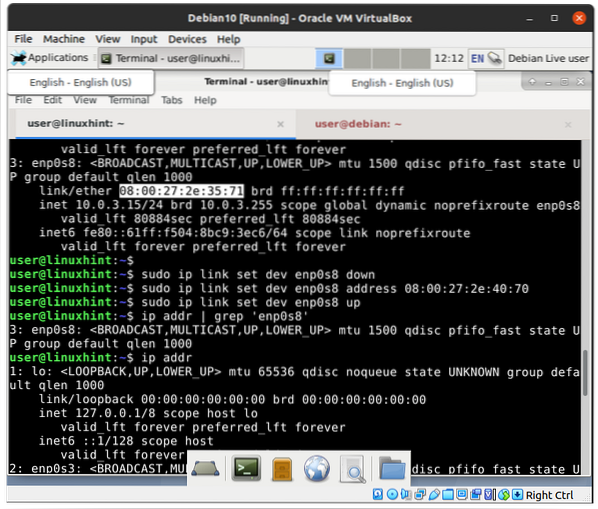
Bilješka: Prije nastavka, pobrinite se da sučelje koje mijenjate ne smije biti u upotrebi. U protivnom će se prekinuti vaša mrežna povezanost.
$ sudo ip veza postavila je dev eth0 dolje3. korak. Sada unesite novu mac adresu kao ispod:
$ sudo ip link set dev eth0 address "ovdje unesite novu mac adresu."4. korak. Sada ponovo pokrenite sučelje:
$ sudo ip link postavljen dev eth0To je sve konfiguriranje nove mac adrese; trebali biste vidjeti novu mac adresu:
$ ip adresa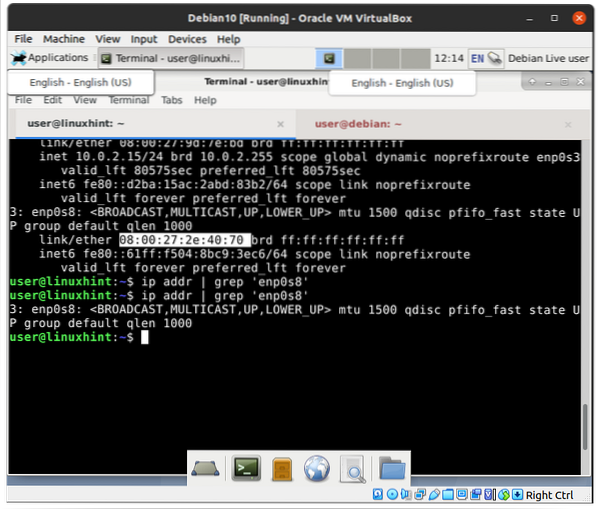
Izlaz gornje naredbe trebao bi vam pokazati novu mac adresu. Macchanger se također može koristiti za promjenu mac adrese iz naredbenog retka.
iii) Omogućite i onemogućite sučelja.
Osim ifup i ifdown alata, naredba ifconfig također se može koristiti za otvaranje i rušenje sučelja.
a) Da biste srušili sučelje:
$ ifconfig enp0s3 doljeb) Da biste otvorili sučelje:
$ ifconfig enp0s3 goreiv) Uklonite IP adresu s mrežnog sučelja.
Da biste izbrisali IP s mrežnog sučelja, upotrijebite donju naredbu:
$ sudo ip addr del 'your IP address' dev enp0s3Zamijenite 'svoju IP adresu' vašom IP adresom, e.g., sljedeća naredba će izbrisati IP 192.168.2.2
$ sudo ip addr del 192.168.2.2/16 dev enp0s3Ako imate više IP adresa za sučelje, možete izbrisati sve kako je prikazano u nastavku:
$ sudo ip addr flush dev enp0s3v) Postavite zadani pristupnik
Naredba route ili ip može se koristiti za postavljanje zadanog prolaza:
$ sudo ruta dodaj zadani gw 10.0.2.20ili
$ sudo ip route dodaj zadani do 10.0.2.20 dev enp0s3
Ovaj je vodič vidio kako možemo mijenjati i konfigurirati razne mrežne postavke u OS Debian 10. Ako vam se sviđa ovaj vodič, podijelite ga s drugima.
 Phenquestions
Phenquestions


